Menu-kotvu je užitočná funkcia v Elementore, ktorá ti umožňuje presne navigovať k určitým častiam tvojho webu. Takto môžeš ponúknuť svojim používateľom intuitívny zážitok pri surfovaní. V tomto návode ti vysvetlím, ako efektívne používať menu-kotvy na presun z jedného bodu stránky na iný.
Dôležité poznatky
- Menu-kotvy v Elementore umožňujú jednoduchú navigáciu k špecifickým častiam stránky.
- S jasným identifikátorom môžeš vytvoriť odkazy, ktoré vás priamo zavedú k príslušným kotvám.
- Použitie menu-kotiev zlepšuje navigáciu, najmä pri dlhých stránkach.
Krok za krokom návod
Najprv otvoríš svoju WordPress stránku s Elementorom. Prejdi na stránku, na ktorej chceš umiestniť menu-kotvy.
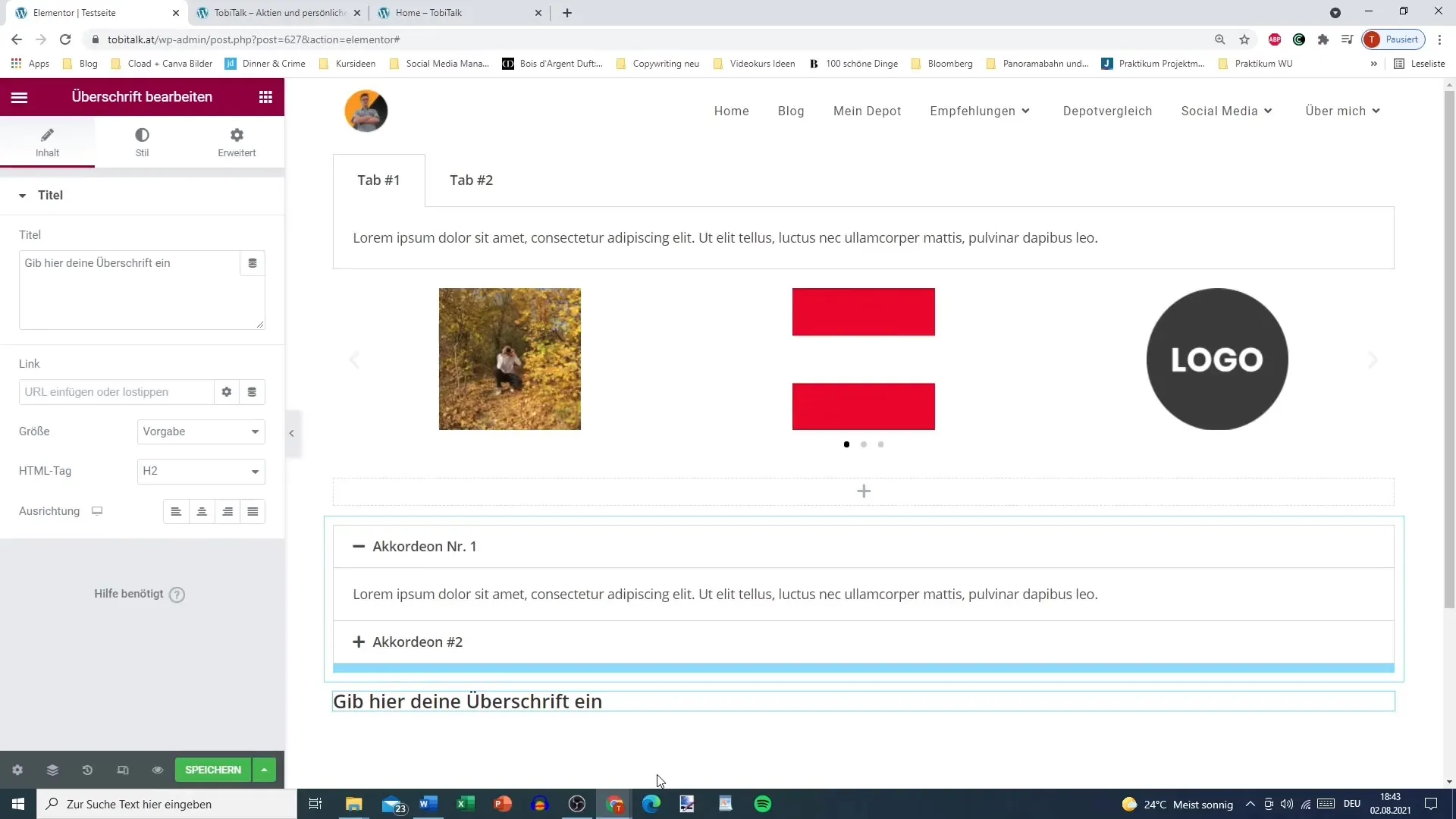
1. Vloženie menu-kotvy
Prvým krokom je vytvorenie novej menu-kotvy. To sa robí v sekcii "Všeobecné" v Elementore. Vyhľadaj prvkovú položku Kotva a presuňte ju na požadované miesto, napríklad úplne navrchu stránky.
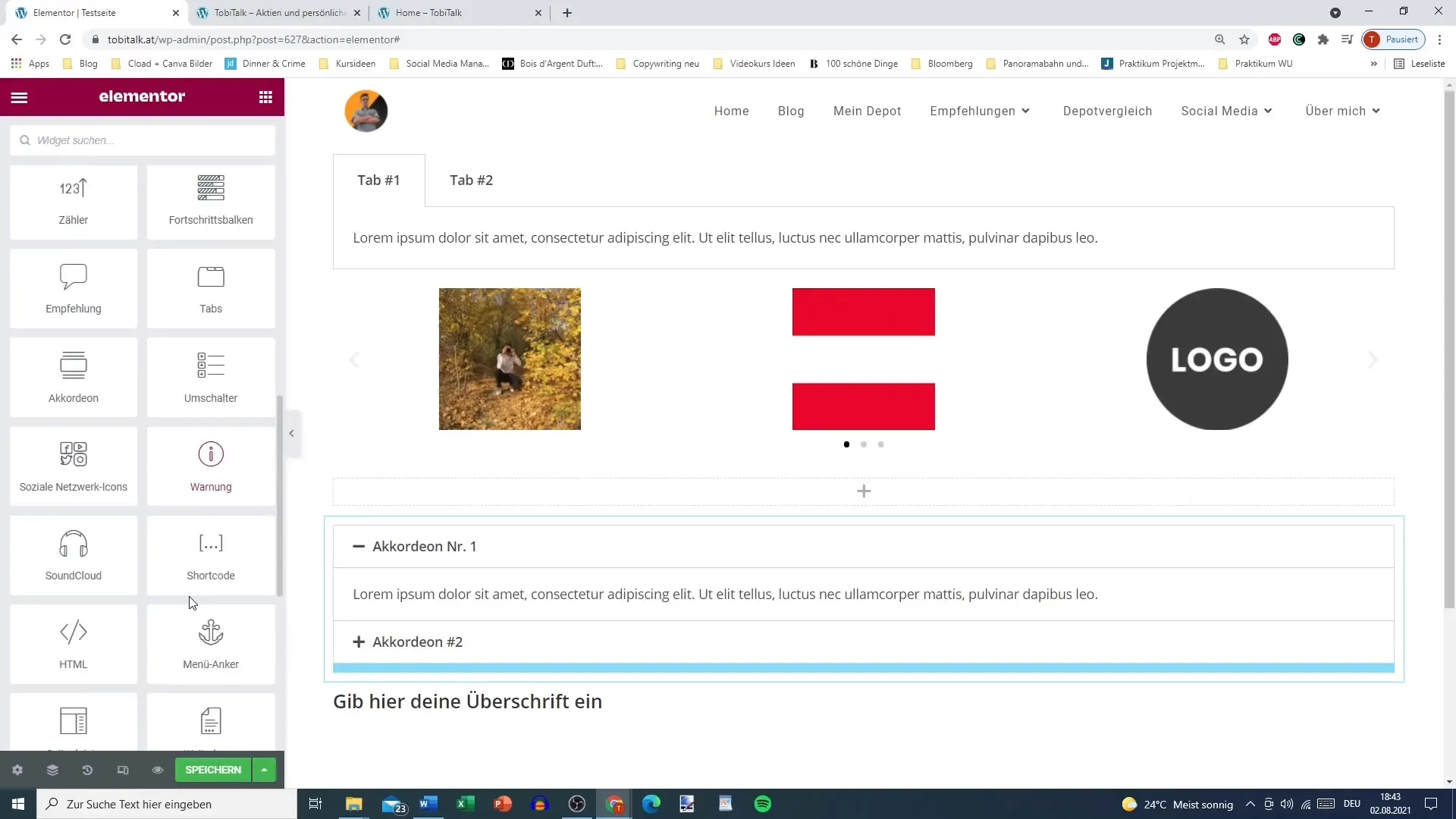
2. Nastavenie identifikátorov
Teraz zadej názov identifikátoru. Tento identifikátor je kľúčový pre neskôr vytvárané prepojenia. Napríklad by si mohol vybrať identifikátor „testiid“. Dávaj pozor, aby si nepoužíval diakritiku. Použitie čísel a písmen je povolené, takže „testiid10“ by bol platnou voľbou. Skopíruj identifikátor, aby si ho mohol použiť neskôr.
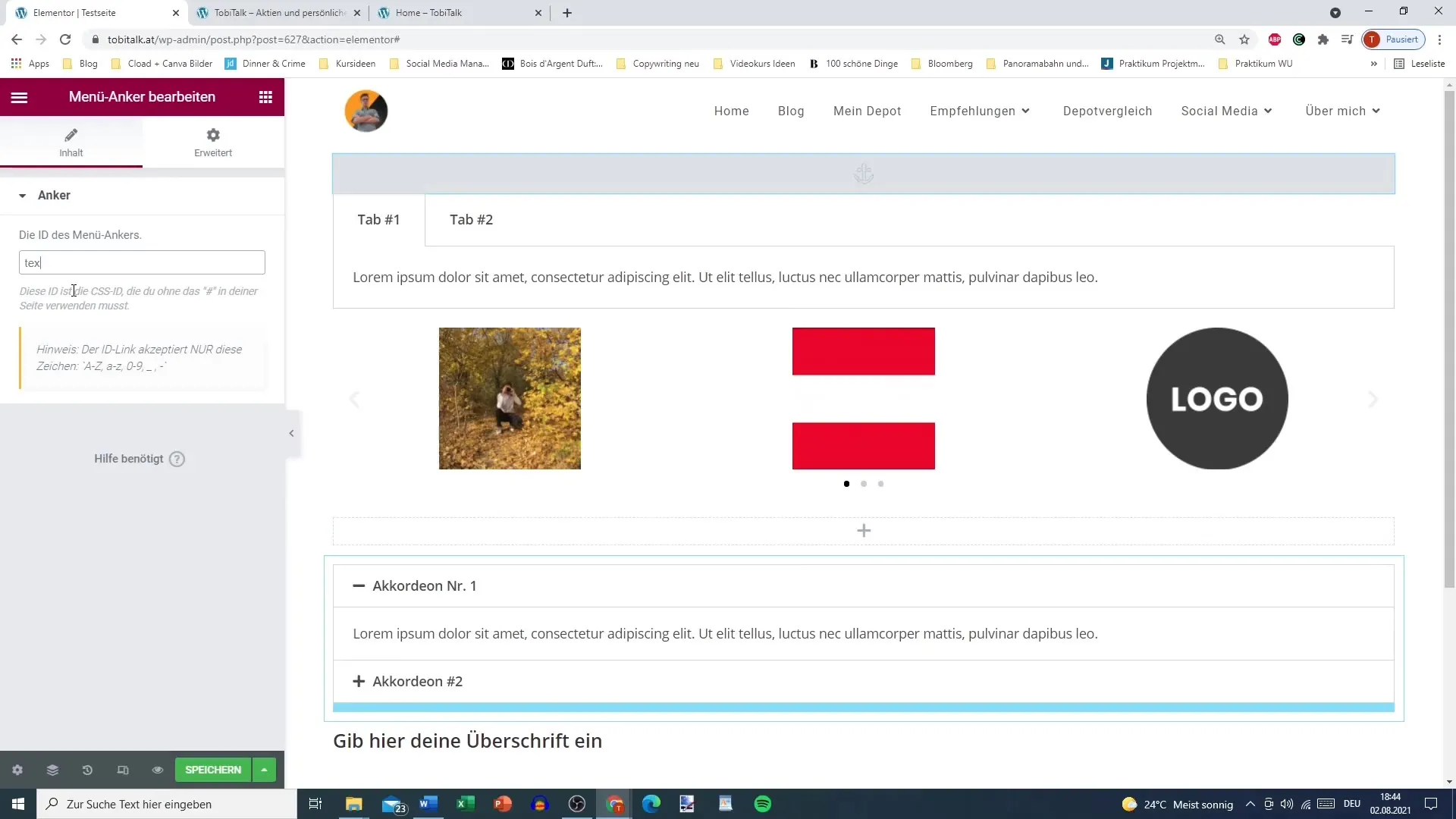
3. Aplikácia kotvy do obsahu
Teraz aplikuj identifikátor. Presuň kotvu na požadované miesto, napríklad na nadpis alebo inú časť. Tu môžeš použiť identifikátor „testiid“, aby si neskôr mohol vytvoriť odkaz.
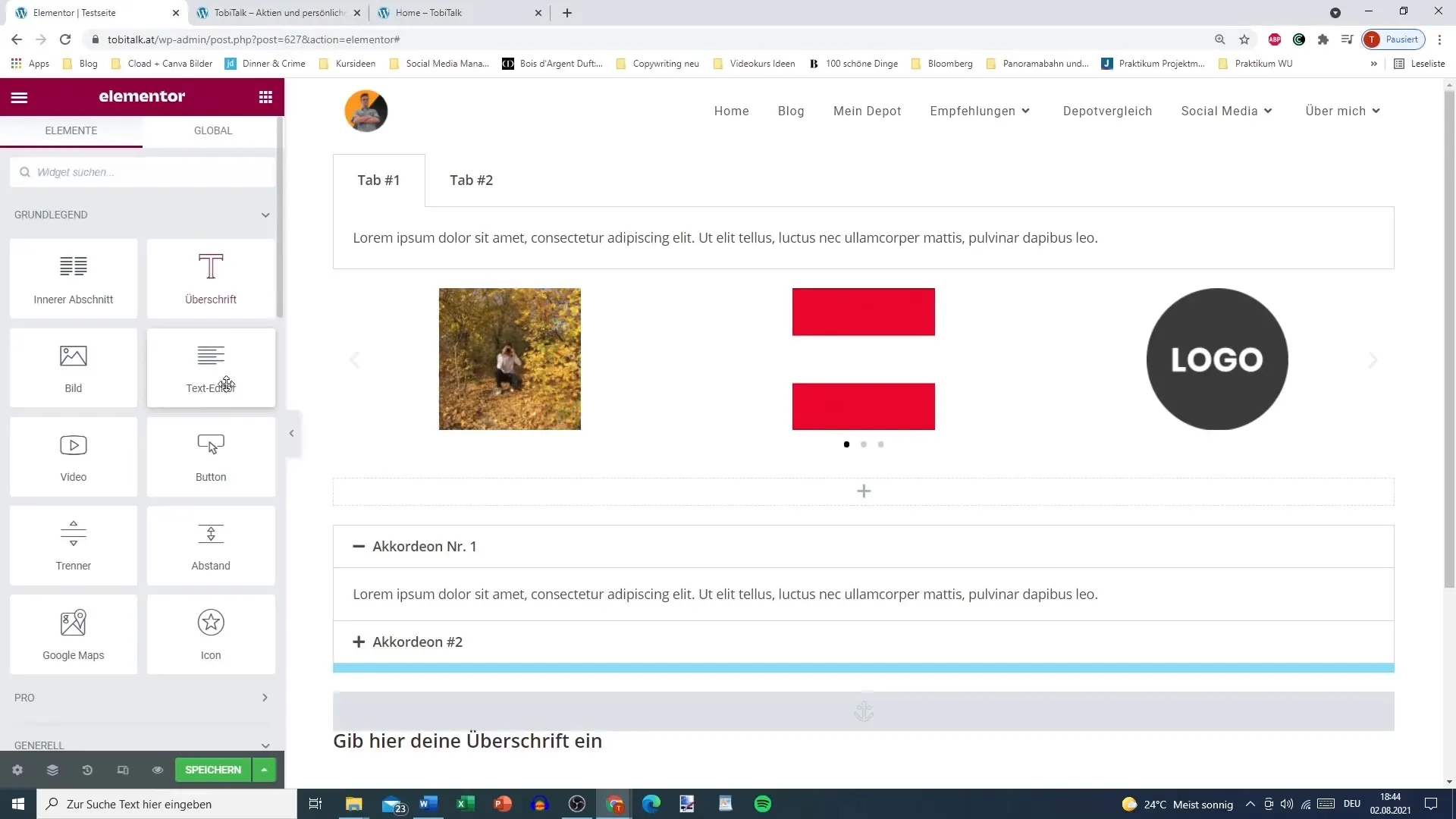
4. Vloženie druhej kotvy
Ak potrebuješ ďalšie kotvy, môžeš pridať ďalšiu kotvu pre inú časť, napríklad pre zbierku obrázkov. Nazvi túto kotvu "ja som" a umiestni ju do príslušného miesta.
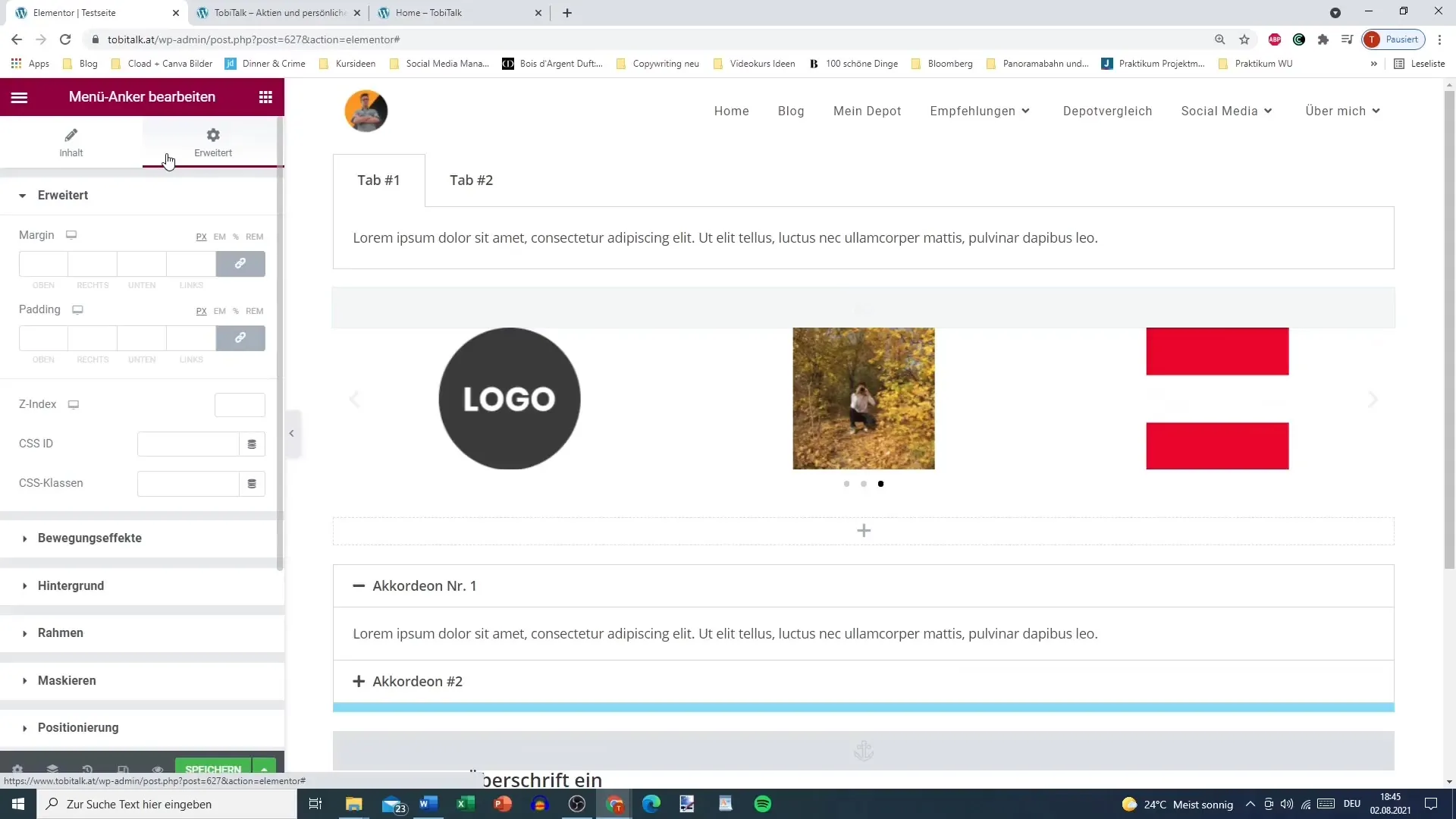
5. Buttom odkazom priradiť
Teraz je čas vytvoriť button, ktorý bude odkazovať na jednu z kotiev. To sa dosiahne tak, že upravíš button a vložíš odkaz. Odkaz by mal mať formát „#testiid“. Po vložení odkazu ulož zmeny.
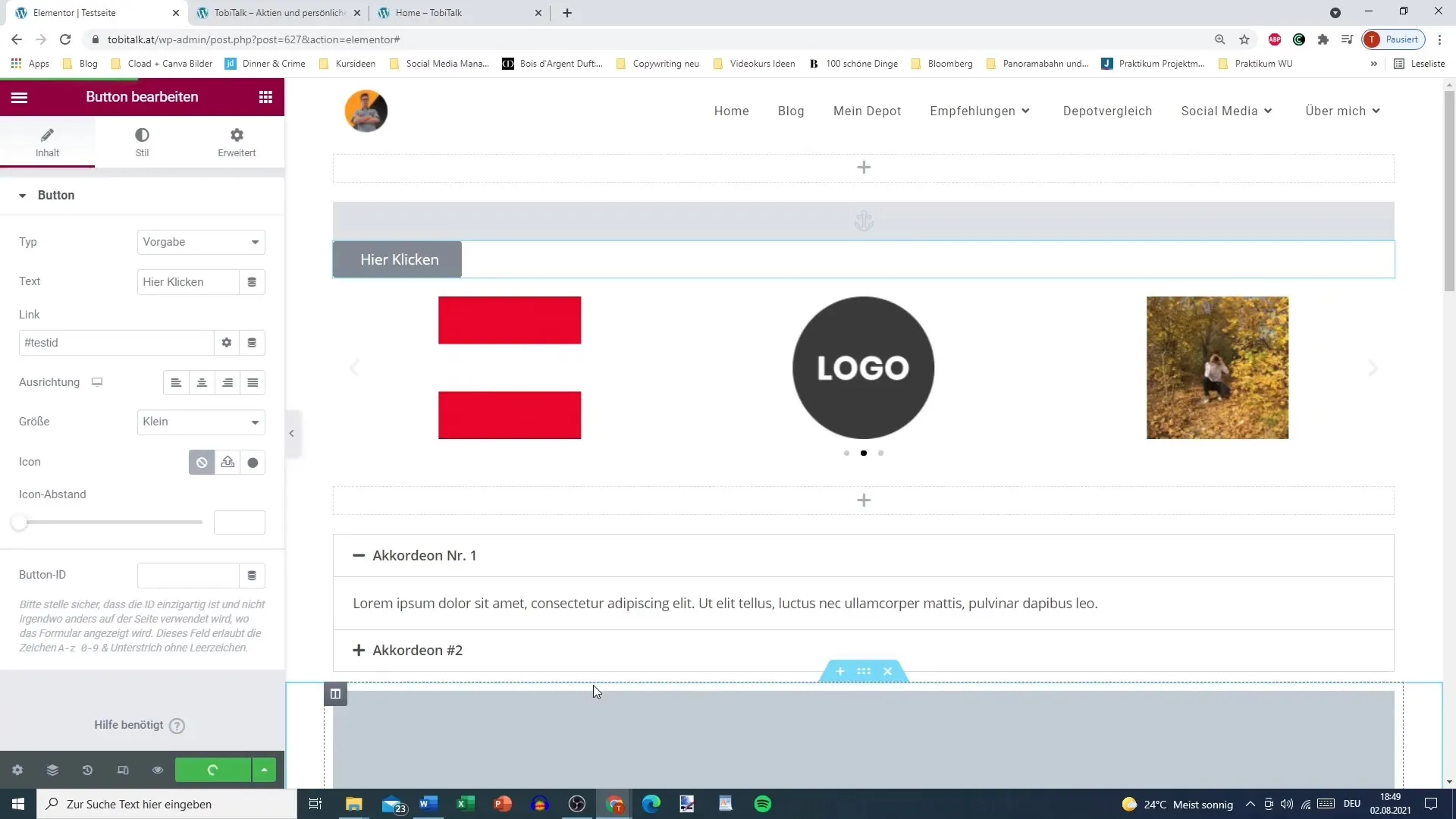
6. Uloženie zmien a testovanie
Po vytvorení odkazov pre buttony a kotvy ulož zmeny. Aktualizuj stránku a otestuj buttony. Teraz ťa majú viesť k požadovaným častiam stránky.
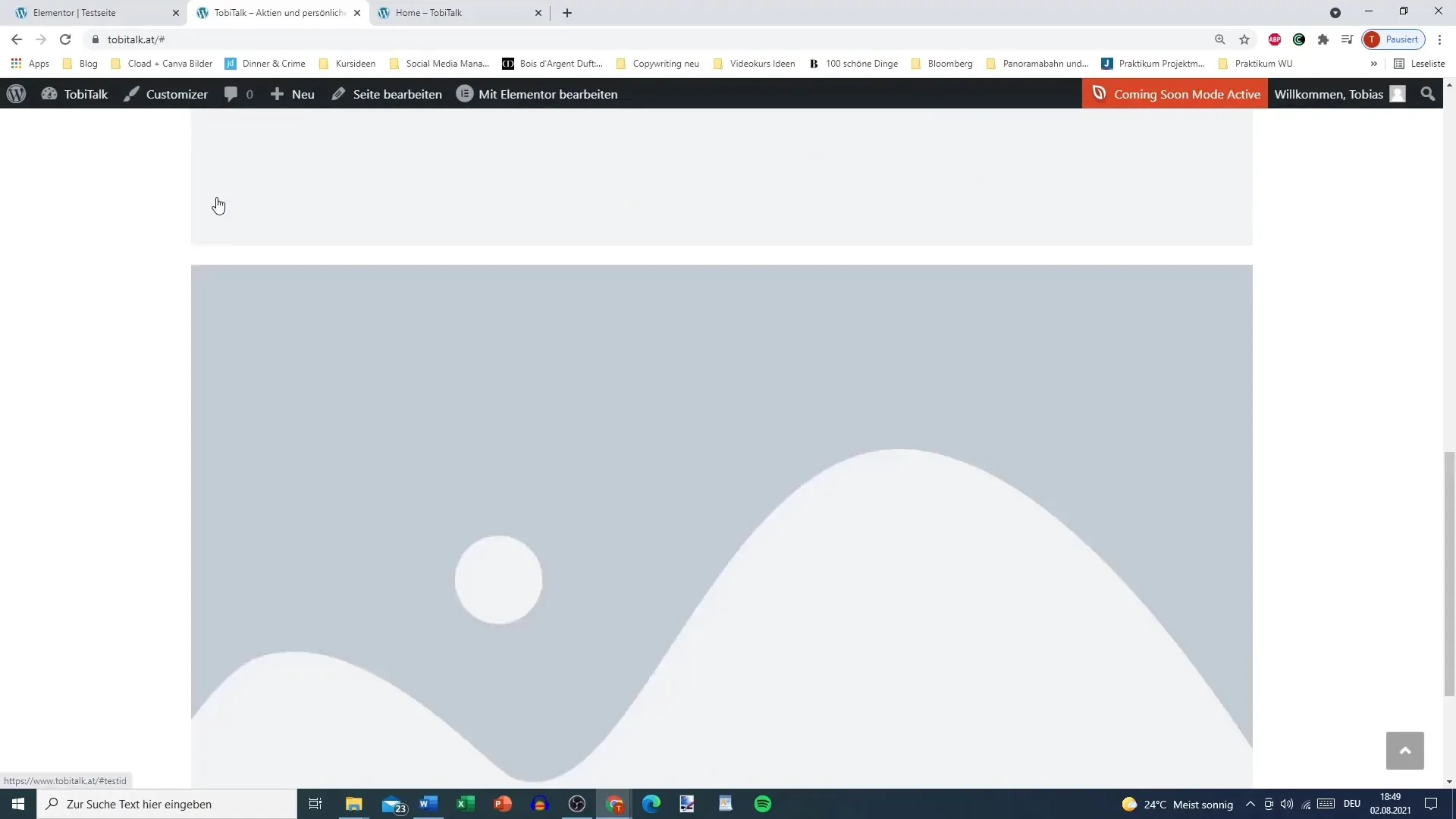
7. Pridanie ďalších odkazov
Ak chceš pridať ďalšie buttony s odkazmi na ďalšie kotvy, opakuj tento postup. Vytváranie odkazov zostáva rovnaké, len treba pridať príslušný identifikátor.
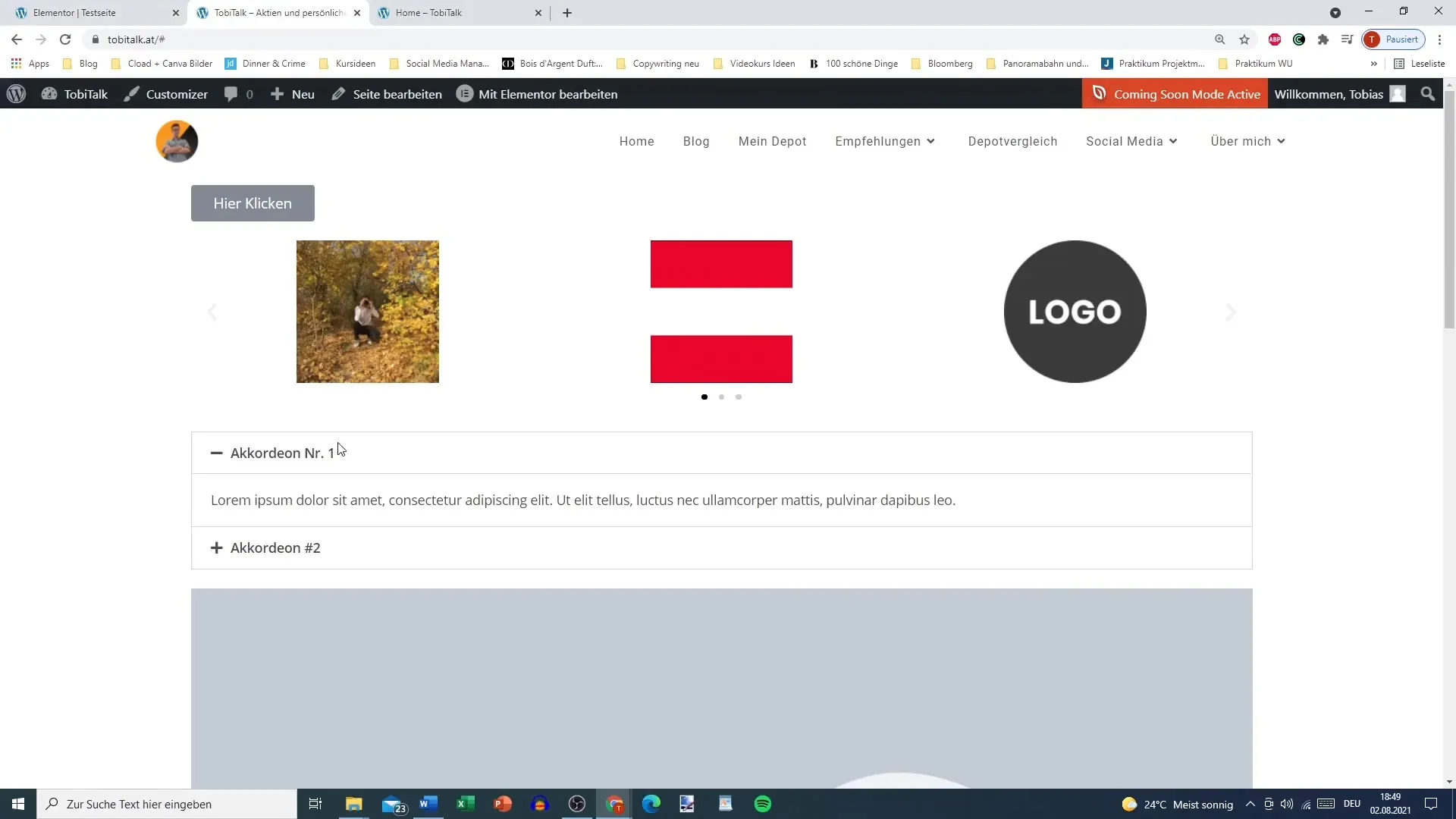
8. Využitie menu-kotiev na dlhých stránkach
Menu-kotvy sú obzvlášť užitočné, ak máš dlhé stránky, ako sú oznámenia o ochrane súkromia alebo zmluvné podmienky. Používatelia sa môžu priamo navigovať k požadovaným bodom na stránke, čo zvyšuje ich užívateľskú priateľnosť.
9. Flexibilita v dizajne
Môžeš sa tiež rozhodnúť, či radšej použiť buttony alebo hlavičky na zobrazenie tvojich kotiev. Flexibilný dizajn by mal odrážať tvoj osobný štýl.
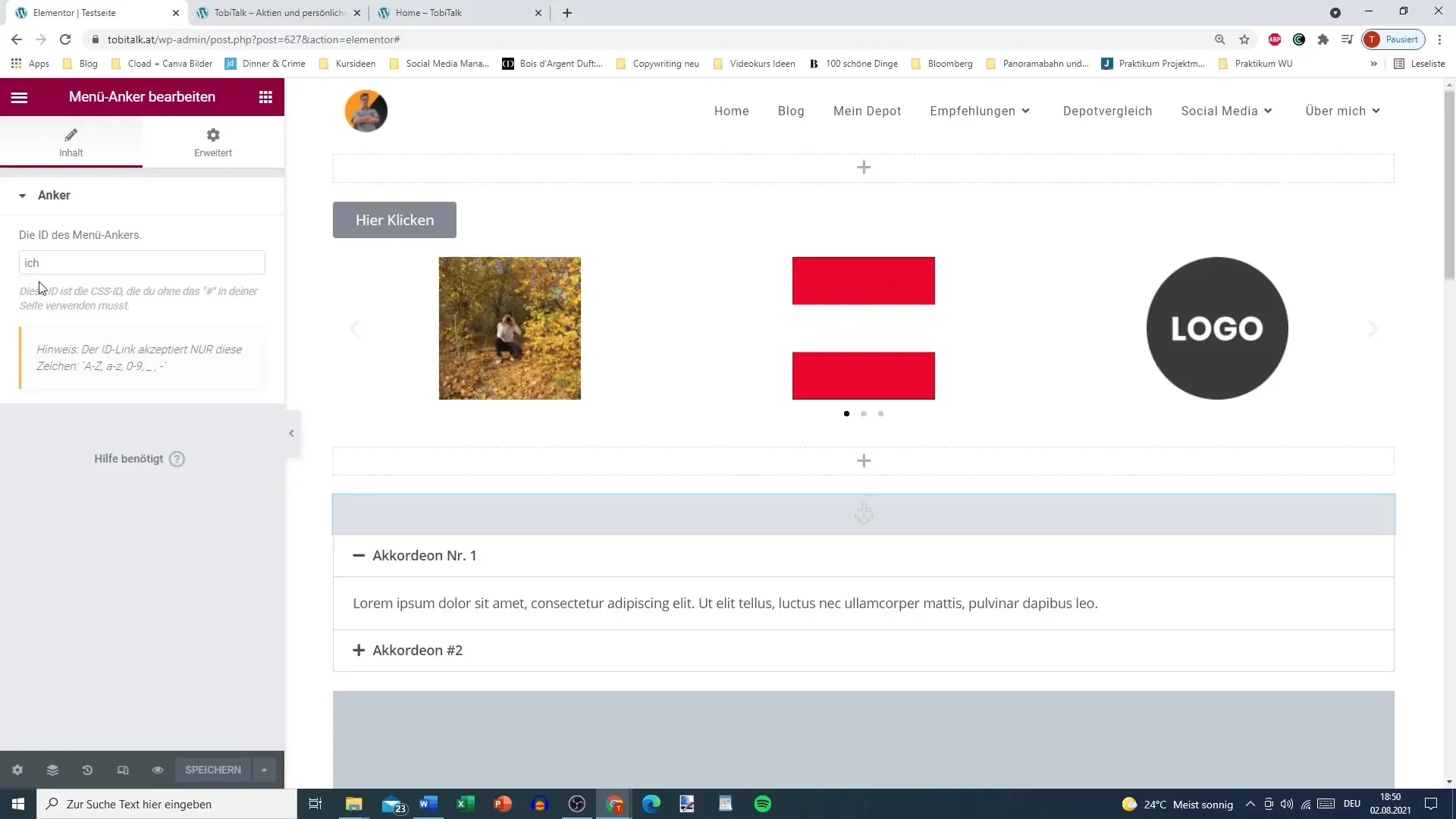
Zhrnutie
Menu-ukotvenia predstavujú jednoduchý, ale efektívny spôsob, ako optimalizovať navigáciu na vašej webovej stránke. S niekoľkými jednoduchými krokmi môžete výrazne zlepšiť navigáciu pre používateľov a poskytnúť lepšiu skúsenosť. Nezabudnite, že každé ID musí byť jedinečné, aby ste predišli konfliktom.
Často kladené otázky
Čo je to menu-ukotvenie?Menu-ukotvenie umožňuje navigovať k určitej časti webovej stránky.
Ako vytvorím menu-ukotvenie?Najskôr pridajte ukotvenie do Elementoru a priraďte mu jedinečné ID.
Sú diakritické znamienka v ID povolené?nie, diakritické znamienka by sa mali vyhýbať. Namiesto nich použite písmená a čísla.
Môžem použiť viacero menu-ukotvení na jednej stránke?Áno, môžete pridať ľubovoľné množstvo menu-ukotvení na jednu stránku.
Čo sa stane, ak zmením ID?Ak zmeníte ID ukotvenia, musíte tiež príslušne upraviť odkazy, ktoré na ne odkazujú.


